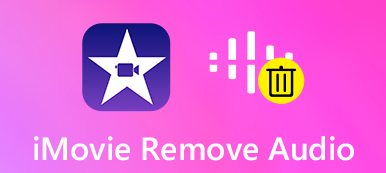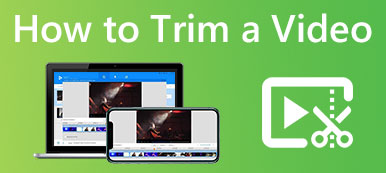Het trimmen van audiobestanden is niet moeilijk voor MP3 of andere veelvoorkomende formaten. Voor een formaat dat niet vaak wordt gezien, zoals OGG, heb je misschien extra moeite nodig om te leren hoe OGG-bestanden te trimmen. Als een gratis en open containerformaat kan het OGG-containerformaat zowel audio als andere metadata samen in één bestand bevatten. Daarom, zonder deze gegevens en de audiokwaliteit te beschadigen, is hier een uitstekende OGG-trimmer voor u die aan deze eisen kan voldoen en het OGG-bestand voor u op de computer kan trimmen. Bovendien kunt u ook enkele snelste manieren zien om OGG-bestanden online te knippen.

- Deel 1: Trim OGG-bestanden en sla de oorspronkelijke kwaliteit op
- Deel 2: Hoe een OGG-bestand online te knippen
- Deel 3: Veelgestelde vragen over Trim OGG File
Deel 1: Trim OGG-bestanden en sla de oorspronkelijke kwaliteit op
Vergeleken met andere gangbare trimmers, Apeaksoft Video Converter Ultimate kan uw beste OGG-trimmer zijn, omdat het u een hoge mate van flexibiliteit en maatwerk biedt. Bij het trimmen van het OGG-bestand kun je het ook converteren naar andere formaten, of het als achtergrondmuziek toevoegen aan je video. Ondertussen kunt u ook de grootte van uw audiobestand comprimeren tot de gewenste grootte nadat u OGG-bestanden in clips hebt gesplitst. Scroll nu naar beneden om de stappen te zien en al snel zul je merken dat OGG-splitsen zo eenvoudig is dat je het in seconden kunt voltooien.

4,000,000 + downloads
Voeg OGG-bestanden naadloos samen of trim ze met kwaliteit.
Splits OGG-bestanden in even segmenten met dezelfde duur.
Wijzig uitvoerformaten voor een betere compatibiliteit.
Knip ongewenste delen af en voeg de rest samen tot een nieuw audiobestand.
Stap 1Na het downloaden en installeren van de Apeaksoft Video Converter Ultimate op uw computer, start het en klik op de Toolbox knop op de hoofdinterface. Dan moet je vinden Video Trimmer en klik erop tussen de vele tools.

Stap 2Vervolgens verschijnt er een venster en moet u op de klikken Plus knop om een OGG-bestand te importeren. Vervolgens verschijnt een nieuw venster waarin uw OGG-audio wordt afgespeeld. Nu kunt u op de klikken Snel splitsen en knip je audio in zoveel clips als je wilt.
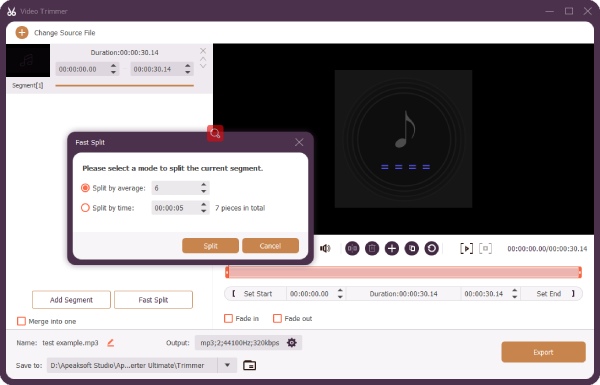
Stap 3Of u kunt uw bestand opsplitsen in even segmenten met dezelfde lengte. Daarna kunt u ook enkele clips verwijderen. Kies vervolgens een doelmap door op de Opslaan in vervolgkeuzeknop. Klik ten slotte op de Exporteren om het nieuwe OGG-bestand in uw map op te slaan.
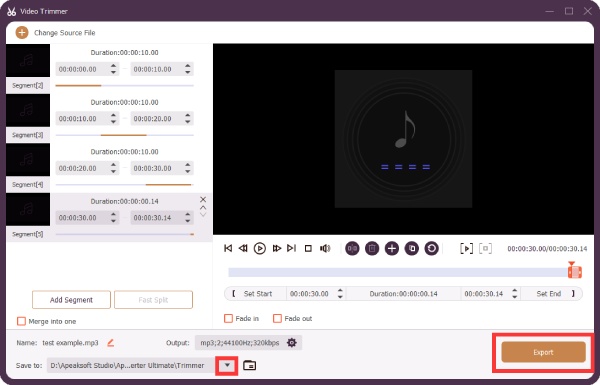
Deel 2: Hoe een OGG-bestand online te knippen
Voor de snelste methode waarmee u de OGG-bestanden overal kunt trimmen, zijn online audiotrimmers goede alternatieve opties. In plaats van apps of programma's te installeren, heb je altijd toegang tot deze online tools op zowel je computer als je telefoon. Zonder verder oponthoud, hieronder zijn twee werkbare OGG-trimmers online met stapsgewijze handleidingen.
1. AConverteren – Audio knippen
AConvert is een online converter die is uitgerust met extra functies met betrekking tot het knippen, samenvoegen of comprimeren van audio of video. Daarom kunt u OGG-bestanden eenvoudig in clips splitsen. Daarnaast, AConvert kan ook uw online OGG-speler zijn en u kunt vooraf naar de getrimde audio luisteren voordat u deze downloadt.
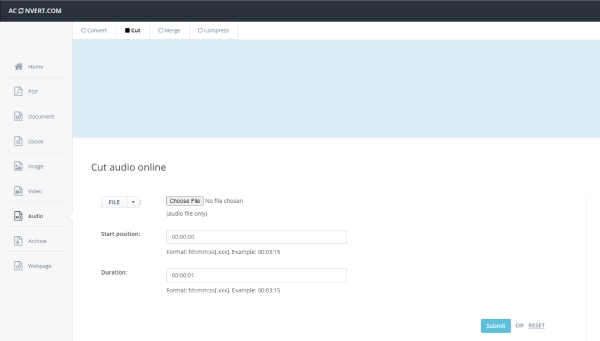
Stap 1Ga naar AConvert's officiële website, klik Audio aan de linkerkant en klik vervolgens op Snijden bovenop.
Stap 2Klik Kies bestand en selecteer een OGG-audio van uw apparaat. Je kunt een bepaald deel dat je wilt in de audio krijgen. U hoeft alleen de startpositie en duur in te voeren.
Stap 3Dan klikken Verzenden en de website begint voor u te trimmen. Daarna wordt uw nieuwe audiobestand weergegeven onder de UITVOER BESTAND sectie, van waaruit u kunt klikken Download om het op te slaan.
2. Audiotrimmer: online audio- en mp3-snijder
Audio Trimmer is een andere gratis online audiosnijder/MP3-snijder zodat u OGG-bestanden kunt trimmen. Deze online tool ondersteunt veel populaire audioformaten en is vriendelijk voor mobiele apparaten en biedt u meer geavanceerde functionaliteit. Bovendien zijn er twee trimmodi voor u en kunt u gemakkelijk gewenste of ongewenste onderdelen behouden of verwijderen. U kunt ook de golfvorm zien en vooraf naar de audio luisteren.

Stap 1Ga naar de officiële website van de Audio Trimmer. Dan klikken Kies bestand en importeer een OGG-bestand dat u moet splitsen of inkorten.
Stap 2Vervolgens hoort u het geluid op de website. Om de ongewenste delen te verwijderen, klik je op Modus om over te schakelen naar VERWIJDEREN modus.
Stap 3Sleep vervolgens de hendel aan beide kanten om het onderdeel te selecteren dat u moet verwijderen. Dan klikken gewas om het af te snijden.
Stap 4: Zodra het proces is voltooid, klikt u op Download om de nieuwe audio op te slaan.
Deel 3: Veelgestelde vragen over Trim OGG File
Vraag 1. Hoe het OGG-bestand bijsnijden met Audacity?
Na de lancering vermetelheid, kunt u het OGG-bestand rechtstreeks naar de vermetelheid venster om het te importeren. Selecteer het onderdeel dat u wilt behouden door hierboven op het selectiegereedschap te klikken met een I-knop. Klik vervolgens op de track, druk erop en beweeg met de muis over dat onderdeel om het te selecteren. Klik daarna op de Edit knop op de menubalk en klik op de Trim Audio knop van Speciaal verwijderen. Daarna worden de overige delen afgesneden.
Vraag 2. Hoe kan ik de audio openen nadat ik het OGG-bestand heb bijgesneden?
Er zijn verschillende gratis spelers om de getrimde OGG-audio af te spelen. De VLC Media Player is bijvoorbeeld een goede keuze, omdat deze gratis, open-source en compatibel is met vele formaten. U kunt uw OGG-bestanden soepel afspelen.
Vraag 3. Is het OGG-bestand hetzelfde als het OGV-bestand?
Nee, ze zijn niet hetzelfde. Bestanden met de extensie OGG bevatten meestal audio, terwijl de bestanden met de extensie OGV normaal gesproken video's zijn.
Conclusie
Om het af te ronden, om trim het OGG-bestand correct is en aan uw behoeften voldoet, u hebt alleen een geschikt hulpmiddel nodig om u te helpen. Als u voortdurend audiobestanden moet bijsnijden, dan is de Apeaksoft Video Converter Ultimate is een geweldige software om op uw computer te installeren. Zoek je meer gemak, dan kan de online trimmer ook aan jouw eisen voldoen.